Sådan opsætter du en VPN
Få din nye VPN op at køre på få minutter

Når du besøger en VPN-tjenestes websted, finder du løfter om brugervenlighed, og hvor nemt det hele bare er. Du får fortalt, at du bare skal installere en brugerklient eller følge en enkel vejledning – det tager kun få minutter.
Det kan virke så let. Installer og start klienten, indtast eventuelt dit brugernavn og din adgangskode, og du har nu forbindelse til omverdenen. ExpressVPN er et glimrende eksempel på dette – blot endnu en grund til, at det er vores favorit.
Men livet kan ofte være mere kompliceret. Hvad hvis der ikke findes nogen brugerklient, eller du oplever problemer med softwaren? Eller måske fungerer det slet ikke. Selv de bedste udbydere kan have alle mulige slags opsætninger og konfigurationsproblemer, og disse er ikke altid omfattet af supportwebstedet.
Heldigvis er der masser af tip, tricks og strategier, der kan hjælpe dig med at komme i gang, og vi giver dig nogle af de bedste lige her.
Først en advarsel: Det kan være smart at undgå de værste problemer, men det er ikke langsigtede løsninger. Hvis en given VPN-protokol ikke fungerer, skal du ikke bare acceptere det. Tal med VPN-udbyderens support-afdeling og få dem til at hjælpe dig med det. Lykkes det ikke, bør du prøve en anden udbyder. Der er heldigvis masser af gode VPN-udbydere derude.
Nogle links i denne artikel henviser til artikler, der er skrevet på engelsk. Vi arbejder løbende på, at flere sider bliver vist på dansk.
1. Klargør din enhed
Hvorfor du kan stole på TechRadar
VPN-klienter kan nogle gange vkomme i konflikt med hinanden eller blive påvirket af uforudsigelige netværksopsætninger, især på stationære computere. Det tager tid at klargøre dit system, før du opsætter en ny VPN-tjeneste, men klargøringen kan reducere risikoen for, at du senere hen vil få problemer.
Begynd med at afinstallere eventuelle aktive VPN-klienter, som du ikke længere bruger. Dette er ikke obligatorisk – klienter bør kunne fungere side om side, så du kan også beholde ældre klienter, hvis du har lyst – men vores erfaring siger os, at det reducerer risikoen for problemer.
Kig også på din netværksopsætning. Mere komplekse opsætninger som eksempelvis systemer, som kan oprette forbindelse på mere end én måde på samme tid – wi-fi, en kablet forbindelse og måske et 4G-modem – kan godt ”forvirre” nogle VPN-klienter.
Hvis dit netværk er præcis, som du ønsker, så lad det være: det er VPN-klientens ansvar, at det hele virker efter hensigten. Men kan du gøre din opsætning enklere, eksempelvis ved at fjerne hardware, som du ikke bruger, så gør det. Det kan spare dig for problemer senere hen.

2. Installér en klient - hvilken som helst
Den hurtigste og letteste made at oprette en forbindelse til en VPN-udbyder er ved at installere VPN-udbyderens klient-software. Desværre har ikke alle udbydere klienter til alle platforme. Du vil måske bruge din VPN på din Android-telefon, og finder så ud af, at de kun har en VPN-klient til Windows PC og eller VPN til Mac.
I en situation som denne anbefaler vi altid, at du først installerer en af de udbyderens klienter, hvis det er muligt, selvom det ikke er den platform, som du har tænkt dig at bruge i det lange løb.
Fordelen ved at bruge udbyderens egne klienter først er, at du kan få bekræftet, at din konto og klienten fungerer korrekt. Hvis du ikke kan logge ind eller få adgang til tjenesten med VPN-udbyderens klientsoftware, ved du, at der ikke er nogen grund til at prøve det af på andre enheder.
Som en bonus kan du, når du indrapporterer problemer til supportteamet lettere undgå spørgsmål om, hvorvidt du har konfigureret din enhed korrekt.
3. Find en installationsvejledning
Har din VPN-udbyder ikke software til din enhed, kan du evt. tjekke din VPN-udbyders websted for en vejledning til en manuel opsætning.
Det er ikke til at sige, hvad du vil finde. Mange udbydere har udførlige vejledninger, imens nogle har meget dårlige og andre slet ikke har nogen vejledninger.
Finder du ikke nogen vejledning til din enhed, kan du kigge efter noget med en lignende eller ensartet protokol. Kan din enhed eksempelvis bruge L2TP-protokollen, kan du se på en vejledning, som gennemgår manuel opsætning til en Android L2TP-forbindelse.
Kig i vejledningen, og den første del burde fortælle dig, hvor du finder den nødvendige VPN-opsætningsdata. Når det kommer til L2TP-forbindelser dækker dette over dit brugernavn og kodeord, servernavne og delte nøgler. Følg de nævnte trin og gem informationen.
Med disse oplysninger kan du nu undersøge support-sider hos andre store VPN-udbydere og nettet generelt. Du bør kunne finde vejledninger, som passer til din enhed.
Skal du opsætte en VPN-tjeneste på en Chromebook, kan du eksempelvis bruge denne ExpressVPN-vejledning, som viser, hvordan du sætter den op via L2TP. De første trin beskriver, hvordan du får fat i ExpressVPNs informationer, server-detaljer og mere. Anden del af vejledningen forklarer, hvordan du manuelt opretter og konfigurerer en VPN-forbindelse med de data, som du har indsamlet. Hvis du følger disse trin og erstatter ExpressVPN-detaljerne med dine egne, burde det virke på samme måde.
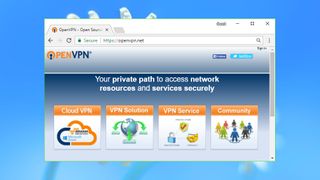
4. Prøv OpenVPN
Har din VPN ikke tilbyder en klient eller vejledning til din enhed, kan du overveje en tredjeparts OpenVPN-kompatibel klient som et alternativ.
Her går vi ud fra, at din udbyder understøtter OpenVPN-protokollen, og tilbyder OVPN-setup filer (tjek dette før du går i gang). Ideen er enkel. Stort set alle VPN-klienter, som understøtter OpenVPN, vil benytte en open source OpenVPN-applikation til at administrere forbindelsen. Klienten bør opsætte denne, så den tilslutter med det samme. Sker det ikke, kan du altid selv installere og bruge OpenVPN.
Forhåbentlig vil din udbyder have en brugervejledning til OpenVPN til én eller flere platforme. Er din enhed med på listen, perfekt; hvis ikke, kan du se efter andre understøttede enheder, som du har adgang til. Det vigtigste er, at du først finder ud af at oprette forbindelse – når det er sket, kan du overføre til en anden enhed.
Kan du ikke finde en vejledning, kan du starte med at kigge på en kopi af OpenVPN til Windows, Android, iOS, eller den OpenVPN-kompatible Tunnelblick til Mac. Søg på din VPN-udbyders websted, og led efter de OVPN-setup filer, som OpenVPN behøver, og download dem til din enhed.
Start OpenVPN-klienten og brug import-funktionen til at læse OVPN-filen. Denne kan kun åbne én fil ad gangen, men under Windows kan du importere op til 50 filer på én gang ved at kopiere dem ind i OpenVPNs konfigurationsmappe ((\Program Files\OpenVPN\Config).).
Importerede servere er synlige i serverlisten på din OVPN-klient. Vælg en, indtast dit brugernavn og kodeord, og der skulle være forbindelse.
Nogle udbydere fungerer lidt anderledes. Har de ikke et certifikat i form af en OVPN-fil, skal du måske downloade en separat fil. Tjek udbyderens support-side eller kontakt support direkte for at få hjælp.
5. Fejlfinding
En VPN-udbyders egen klient fungerer som regel med det samme, men er du ikke så heldig, og kan du ikke finde hjælp på udbyderens websted, er der et par ting, som du kan forsøge.
Luk og genstart klienten. Genstart din enhed, hvis det ikke gør en forskel.
Har du anden VPN-software kørende, bør du sikre, at denne ikke er forbundet og lukke det ned.
VPN-klienter er afhængige af, at deres drivere er sat korrekt op. Nogle klienter har en Repair-funktion, som geninstallerer driveren – tjek menuer eller opsætningsskærme for at se, om du har en lignende mulighed.
Får du fejl ved log-in, bør ud tjekke dine indtastede data. VPN-forbindelser håndterer disse på tre måder – mange lader dig oprette dem selv, andre genererer automatisk et log-in, nogle giver dig separate informationer til almindelige og OpenVPN logins – og du kan let komme til at blande dem sammen. Genlæs velkomst-mails og begynderguide, som din VPN-udbyder har sendt, da du registrerede dig første gang.
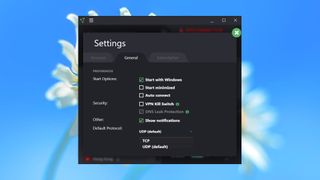
Har du generelle forbindelsesproblemer, kan du prøve at skifte servere. Start med den tættest på.
Prøv at oprette forbindelse med forskellige protokoller, hvis din klient tillader, at du ændrer disse. Start med OpenVPN ved brug af TCP (tjek indstillingerne hvis du ikke ser en TCP-mulighed), skift så til L2TP og endelig PPTP. Husk, at PPTP har alvorlige sikkerhedsbrister og ikke bør brugesi længere tid; den er kun brugbar til tests.
VPN-forbindelser kan til tider blive blokeret af firewalls, antivirus eller anden sikkerhedssoftware. Sluk midlertidigt for alle disse og prøv så igen. Husk at slå dem til igen, når du er færdig.
Hvis alt fejler, kan support-siderne hos andre VPN-udbydere måske hjælpe. Eksempelsvis kan vi fremhæve troubleshooting til Android-enheder hos ExpressVPN, som indeholder flere generiske tips, som bør virke med enhver udbyder.
6. Justér og optimér
Det er ikke nok kun at få din VPN-forbindelse til at virke. Tag dig tid til at kigge indstillingerne igennem og se, om de passer til dit behov.
Start med standardprotokollen. Denne skulle være OpenVPN UDP for optimal hastighed og sikkerhed (OpenVPN TCP er langsommere, PPTP er mindre sikker).
Tjek alle opstartsmuligheder. Har du brug for beskyttelse hele tiden, bør du måske indstille din klient til at starte automatisk sammen med Windows og oprette forbindelse af sig selv. Bruger du kun din VPN engang imellem, kan du måske frigøre nogle ressourcer ved kun at lancere den, når der er behov for den.
Mange VPN-klienter har et favorit-system, hvor du kan markere de mest anvendte servere, så du let kan finde dem igen. Understøtter din klient dette, kan du prøve det af. Det gør det hele lidt lettere.
Kig indstillingsmulighederne igennem og kig på support-siden, for at få forklaret hvad tingene betyder. Standardindstillingerne er ikke altid de bedste, og der kan være brugbare funktioner gemt, som du slet ikke kendte til.
Læs mere:
- Her er De bedste VPN-løsninger
- Er VPN-tjenester nu også helt lovlige?
- Gider du ikke betale? Her er de bedste gratis VPN-tjenester
Get the best Black Friday deals direct to your inbox, plus news, reviews, and more.
Sign up to be the first to know about unmissable Black Friday deals on top tech, plus get all your favorite TechRadar content.
Kristian arbejder som freelanceskribent for TechRadar Danmark og interesserer sig for nyheder om tech og forbrugerelektronik. Kristian dækker alt fra det seneste inden for computer- og smartphone-udvikling til kommende spil, produktanmeldelser, branchenyheder og dybest set alt, hvad du håber at finde på TechRadar.
- Mike WilliamsLead security reviewer
- TechRadar Danmark
Mest Populære
